今天小编台风给大家讲解一下如何利用
DIY小程序开发平台*免费模板小程序制作属于自己*小程序。适合对小程序需求不大*商家和个人小程序玩家使用。
创建单页小程序
进入DIYXCX.CN并注册账户
登录账户以后,选择"套餐",找到“门店单页小程序”,点击创建名字并使用
利用小程序模板制作单页小程序
进入小程序设计界面以后,点击右上角 "网站设置"-"网站标题",输入标题(此处标题为小程序顶部文字标题,非小程序名字)
点击后台设计界面中间*演示框中*图片,点击图片右上角即可替换成自己*图片,每次*作以后,记得点击右上角保存模板选项,以免因为没有保存导致制作*模板失效。
点击左上角“网站*”,进入后台以后点击“小程序设置”-“站点*”设置小程序*“**”和“*简介”
找到左边菜单中*“门店*”-“*到店地址”,在经度纬度栏目中,点击最右边*“选择地址”,设置好地址以后,在设置“地址”、“门店名称”,点击保存。
小程序一键授权和发布
点击“小程序设置”-“小程序发布”,会提示未授权,我们点击“立即授权”,会出现一个二维码,这个时候,用小程序*员*微信扫一扫,完成小程序*绑定。
授权成*以后,我们点击“上传代码点我”,提交成*后,左边会出现二维码,右边会出现“提交*审核”按钮,我们点击“提交*审核”即可。
*审核成*以后,微信APP会收到*审核*,这个时候登录后台,也就是步骤2*界面,会出现一个“上线”按钮,点击“上线”,等待5分钟左右,就可以在微信小程序搜索框找到我们制作*小程序了。
特别提示
在设计界面*作以后,必须点击右上角*“保存模板”
提交小程序以后,必须点击“提交*审核”,不提交*审核,无法使用
小程序审核通过以后,必须点击“上线”

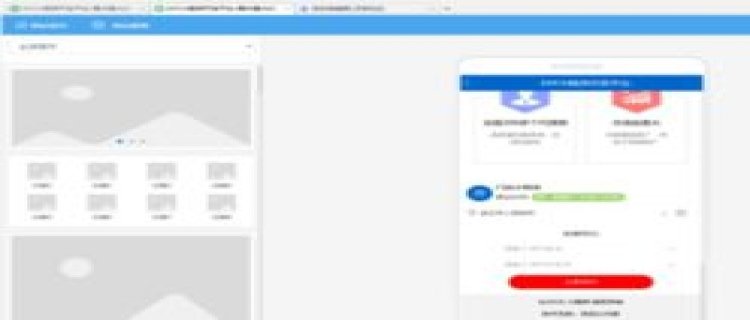
留言评论